윈도우 엣지 Edge 검색 기록 지우기 자동 삭제 방법
인터넷 익스플로러가 종료되고 이젠 윈도우 엣지가 윈도우의 기본 브라우저가 되었는데요.
엣지 브라우저에서 인터넷을 하고 필요한 내용을 검색하면서 사용합니다.
개인 컴퓨터인 경우 내가 검색한 내역을 보고 다시 사용하는 등 여러 가지 편리하게 사용할 수 있지만
공용 컴퓨터이거나 다른 사람과 같이 사용하는 컴퓨터라면 검색한 내용이 남겨지는 것은 보안상 좋지 않습니다.
지금껏 검색한 내용을 삭제하고 더 이상 검색기록이 남아 있지 않도록 설정해보겠습니다.
1. 검색 내용 개별 삭제
검색된 내용을 조회하고 하나씩 개별적으로 삭제할 수 있습니다.
엣지 브라우저 실행 후 우측 상단 점 3개의 더 보기 메뉴를 선택합니다.
메뉴가 열리면 [검색 기록]을 선택해주세요

검색 기록 창이 열립니다. 최근 항목 기준으로 검색했던 목록이 조회되는데요
여기서 개별적으로 삭제할 수 있습니다. 검색 내역 우측 검색 시간 위에 마우스 오버하면
"X" 버튼이 생기는데요 클릭하시면 삭제됩니다.

2. 검색 내용 일괄 삭제
검색한 내용을 기간별 혹은 전체 일괄 삭제할 수 있습니다.
우측상단 점 3개의 더 보기 아이콘 클릭 후 메뉴가 열리면 [설정]을 선택합니다.

설정 화면이 나오면 좌측 메뉴 중 [개인 정보, 검색 및 서비스]를 선택합니다.

우측 개인 정보, 검색 및 서비스 화면에 검색 데이터 지금 지우기 우측[지울 항목 선택]을 클릭합니다.
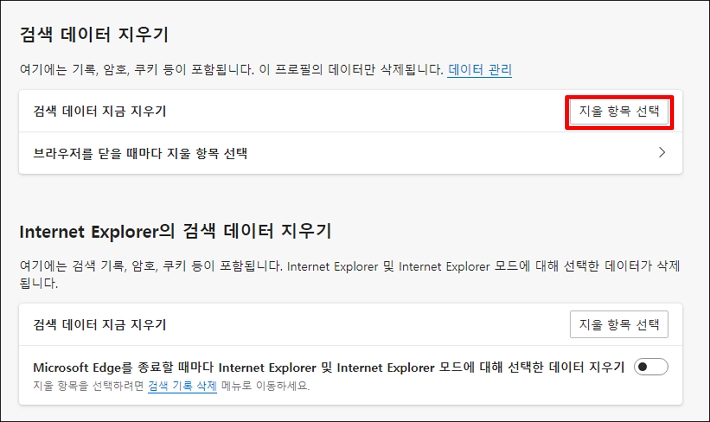
검색 지우기 창이 열리는데요.
시간 범위를 "지난 1시간" 부터 '모든 시간"을 선택할 수 있습니다.
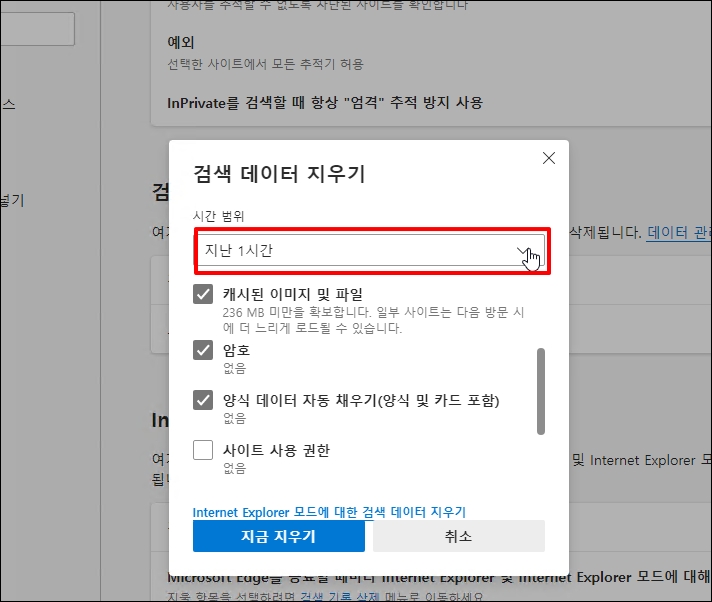
시간 범위를 [모든 시간]으로 변경하고 [지금 지우기] 버튼을 클릭합니다.
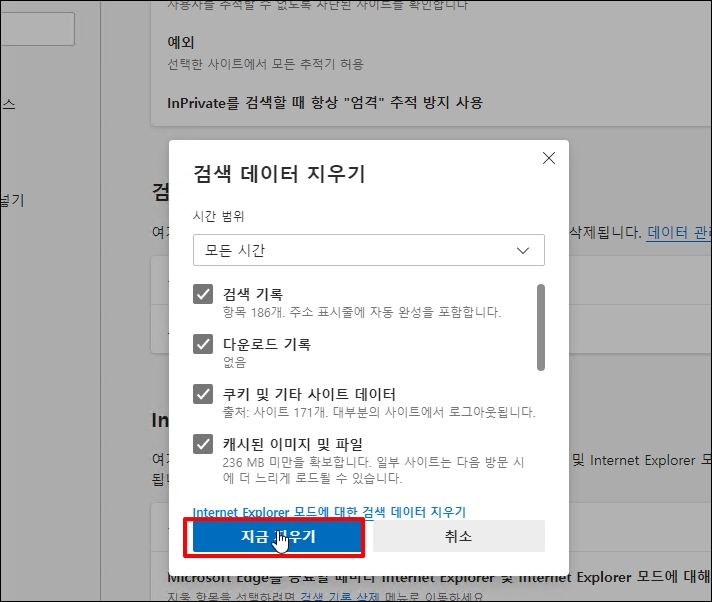
3. 검색 데이터 저장하지 않기 자동 삭제
검색 데이터를 남기지 않기 위해 자동 삭제를 할 건데요
데이터 삭제 후 창을 닫고 이전 화면에서 [브라우저를 닫을 때 지울 항목 선택]을 클릭합니다.
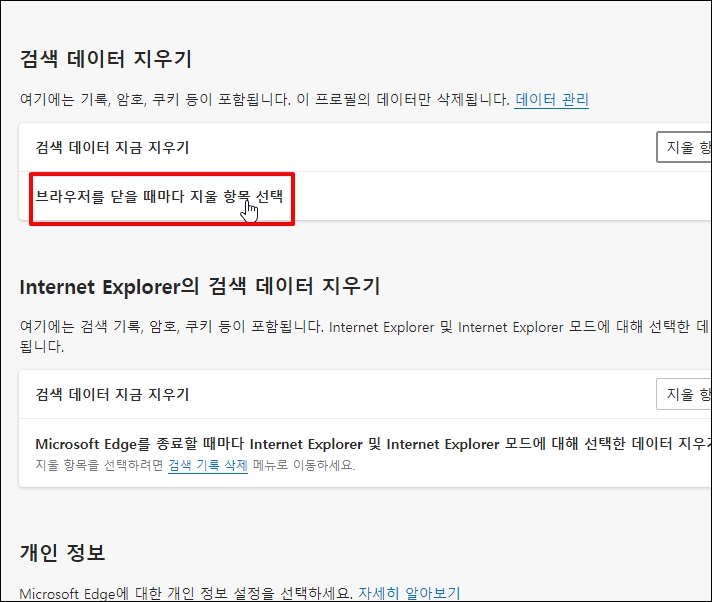
닫을 때 검색 데이터 지우기 화면이 나오면 [검색 기록]을 켬으로 활성화 시키면
창이 닫힐 때마다 검색 기록이 삭제되어 남지 않게 됩니다.
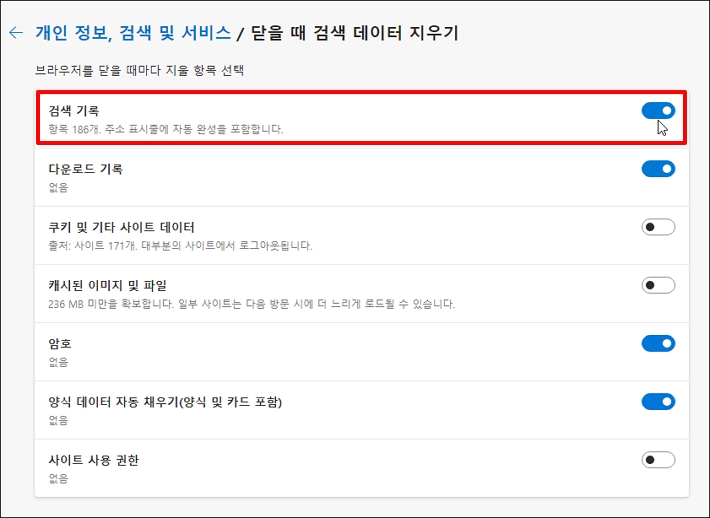
윈도우 엣지 Edge 검색 기록 지우기 자동 삭제 방법을 알아보았습니다.
